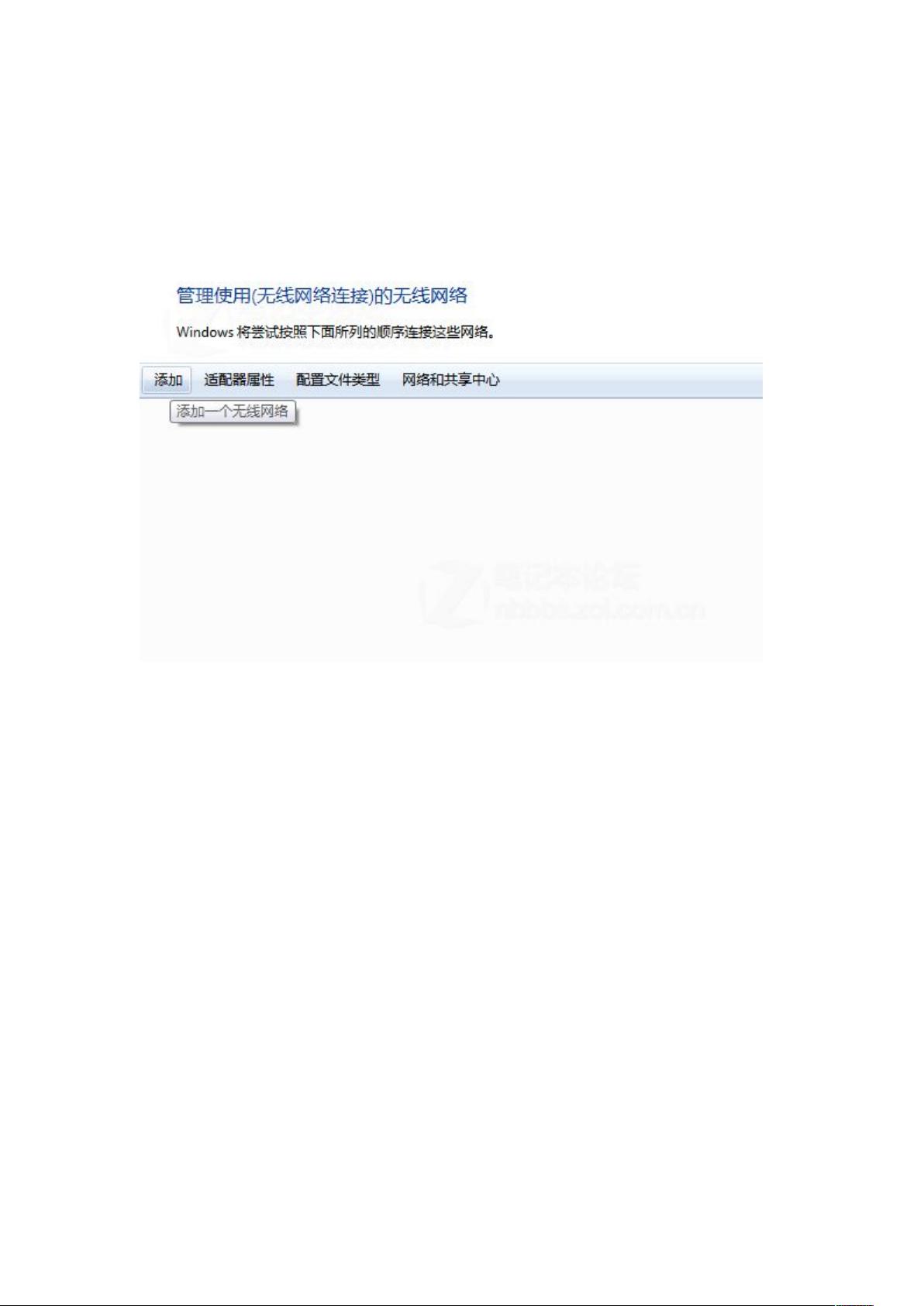Windows 7笔记本创建Wi-Fi热点教程
需积分: 10 97 浏览量
更新于2024-07-26
收藏 790KB DOC 举报
"这篇文档详细介绍了如何在Windows 7系统中使用笔记本电脑建立WiFi热点,以便其他设备如手机可以通过此热点连接上网。"
在没有WiFi网络的环境下,笔记本电脑可以通过自身具备的无线网卡功能创建一个临时的WiFi热点,使得手机或其他支持WiFi的设备能够共享笔记本的网络连接。以下就是具体的操作步骤:
首先,确保你的笔记本电脑已经安装了无线网卡,并且无线功能已经开启。对于不熟悉操作的用户,这是一个重要的前提条件。在Windows 7系统中,你可以通过控制面板进入“网络和Internet”设置来检查和管理无线网络。
**方法1 - 使用Win7自带功能**
1. **创建临时网络**
- 打开“网络和共享中心”,这可以通过控制面板或任务栏的网络图标访问。
- 在“网络和共享中心”中选择“管理无线网络”。
- 点击“添加”创建新的无线网络。
- 选择“创建临时网络”,点击“下一步”。
- 输入网络名称,建议使用字母和数字组合,便于记忆。
- 安全类型选择“WEP”,并设定一个10位的数字安全密钥。
- 重要的是要勾选“保存这个网络”,以便之后能快速连接。
2. **共享网络连接**
- 返回“网络和共享中心”,找到“更改适配器设置”。
- 右键点击“本地连接”(你的有线网络连接),选择“属性”。
- 在属性窗口中,选择“共享”选项卡,勾选“允许其他网络用户通过此计算机的Internet连接来连接”。
- 在下拉菜单中选择“无线网络连接”。
3. **启用热点**
- 关闭创建临时网络的窗口,此时热点已经创建完毕。但为了使用,需要在任务栏的网络图标中找到你刚刚创建的网络,进行连接。
4. **设备连接**
- 使用手机或另一台电脑搜索并连接你设置的网络名称,输入之前设定的安全密钥即可上网。
请注意,为了节省流量,确保所有通过此热点连接的设备都将其网络设置为使用WiFi。此外,创建的临时网络可能在重启或关闭无线网络后消失,所以需要重新设置。如果你经常需要共享网络,可以考虑使用第三方软件或更新到Windows 10,因为在Windows 10中建立热点变得更加简单直接。
这种方法适用于临时性需求,例如在户外活动或公共场所没有可用的WiFi时,利用笔记本电脑的网络共享功能为其他设备提供上网服务。对于家庭或办公室长期使用,可能需要更稳定的解决方案,比如使用路由器设置固定的WiFi热点。
2022-07-07 上传
2011-12-16 上传
2021-09-15 上传
guyu1
- 粉丝: 0
- 资源: 2
最新资源
- 天池大数据比赛:伪造人脸图像检测技术
- ADS1118数据手册中英文版合集
- Laravel 4/5包增强Eloquent模型本地化功能
- UCOSII 2.91版成功移植至STM8L平台
- 蓝色细线风格的PPT鱼骨图设计
- 基于Python的抖音舆情数据可视化分析系统
- C语言双人版游戏设计:别踩白块儿
- 创新色彩搭配的PPT鱼骨图设计展示
- SPICE公共代码库:综合资源管理
- 大气蓝灰配色PPT鱼骨图设计技巧
- 绿色风格四原因分析PPT鱼骨图设计
- 恺撒密码:古老而经典的替换加密技术解析
- C语言超市管理系统课程设计详细解析
- 深入分析:黑色因素的PPT鱼骨图应用
- 创新彩色圆点PPT鱼骨图制作与分析
- C语言课程设计:吃逗游戏源码分享